Personalizza la yùn cambiando l’SSID creato di default accedendo all’Arduino Yun configurazione avanzata.
Nel primo articolo dedicato all’Arduino Yùn hai imparato come eseguire la prima configurazione base per cambiare la password di default e impostare il timezone.
Oggi voglio esplorare una prima parte dell’interfaccia LUCI: la configurazione avanzata con cui puoi agire su alcuni parametri avanzati della tua yùn.
Cos’è l’SSID
Wikipedia riporta come definizione:
Il service set identifier, o SSID, è il nome con cui una rete Wi-Fi o in generale una WLAN si identifica ai suoi utenti. Spesso gli access point sono configurati in modo da annunciare continuamente i loro SSID, cosicché i dispositivi mobili di ricetrasmissione Wi-Fi possano creare un elenco delle reti wireless disponibili nella zona in cui essi si trovano. Tale elenco può poi essere mostrato all’utente affinché possa scegliere la rete a cui connettersi (sempre che questa decisione non venga presa in automatico dal dispositivo).
Per riassumerla senza sminuire il suo significato è il nome della rete WiFi a cui ti connetti. Fai riferimento all’ articolo Arduino Yun primo collegamento al Mac OS X per scoprire come è composto l’SSID di default dell’Arduino Yùn.
Perché cambio l’SSID con l’Arduino Yun configurazione avanzata
Il cambio di SSID non è fondamentale per il tuo progetto Arduino, ecco perché la modifica non è disponibile nella configurazione base.
La personalizzazione dell’SSID è utile se realizzi molti progetti con l’arduino yun, ciascuno con la propria rete wireless adhoc, e desideri riconoscere ciascun progetto dalla sua rete senza dover imparare a memoria i Mac Address di ogni scheda.
E’ doveroso dirti che solitamente se hai molti progetti che si connettono al WiFi puoi anche decidere di collegare tutti i progetti ad una rete WiFi esistente, magari quella della tua abitazione, con la quale connettere anche la scheda ad internet.
Come imposto un mio SSID ?
Per impostare il tuo SSID innanzitutto devi decidere il nome che vorrai assegnare alla tua nuova rete WiFi. Io ho scelto: Arduino Yun-Mauro, la fantasia nella scelta dei nomi è la mia caratteristica migliore 🙂
Scelto il nome, collegati all’arduino yun come descritto nel precedente articolo:
dopo aver eseguito l’accesso con la nuova password impostata, clicca su CONFIGURE e quindi sul link in alto a destra “advanced configuration panel (luci)“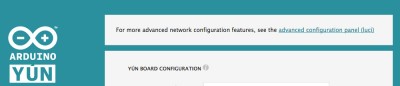
la schermata su cui arrivi è simile alla seguente:
scorrendo in basso nella pagina trovi la sezione Wireless:
clicca sul nome del tuo attuale SSID “Arduino Yun-90A2D……” per entrare nella schermata di modifica del SSID:
se scorri in basso lungo la pagina incontri la sezione in cui puoi cambiare il tuo SSID di default:
e nel box relativo all’attuale SSID puoi inserire il tuo nuovo SSID ( nel mio caso Arduino Yun-Mauro ) e cliccare su Save & Apply la schermata acmbia per indicarti che sta applicando le modifiche:
dopo qualche secondo troverai tra le reti wireless disponibili a cui puoi connetterti la rete Arduino Yun-Mauro, troverai il nome della rete che hai impostato tu:
selezionala in modo che il computer sia connesso alla nuova rete e collegati alla pagina iniziale: http://arduino.local e ripetere il percorso di accesso all’Arduino Yun configurazione avanzata in cui troverai che il nuovo SSID impostato è quello che hai già riconosciuto come rete wifi disponibile:
Buon WiFi !!!

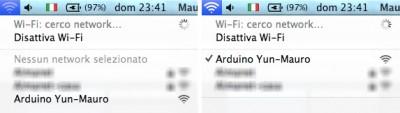
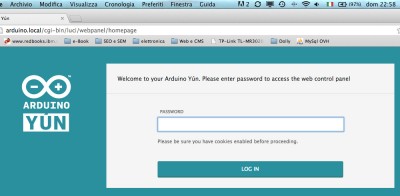
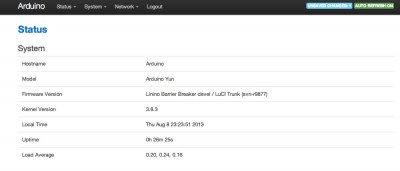
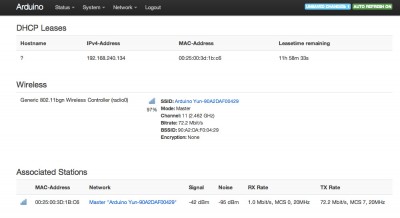
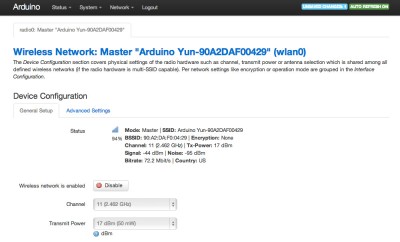
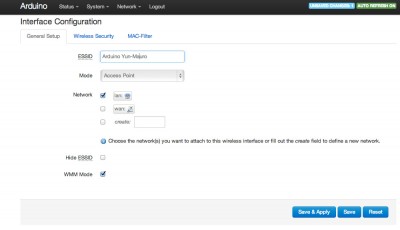
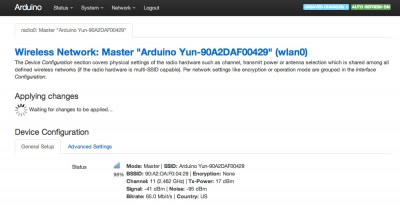



 Il blog mauroalfieri.it ed i suoi contenuti sono distribuiti con Licenza
Il blog mauroalfieri.it ed i suoi contenuti sono distribuiti con Licenza
8 commenti
Vai al modulo dei commenti
Buonasera e complimenti per i magnifici post su Arduino. Avrei una cortesia da chiedere avendo appena comprato Arduino Yun. L’ho configurato sul mio portatile dotato di Windows 7 ma, pur riuscendo a vedere la rete Wi-Fi non mi permette la connessione ad internet. Sono un po’ inesperto e mi sono fermato a questo punto. In casa ho un router D-Link con una sua rete e quattro porte di collegamento posteriori. A una di queste devo collegare lo Yun sul cavo ethernet? Come faccio a gestire linino? Sulle (scarse) istruzioni c’è scritto che è già implementato ma non riesco a capire come trovarlo. Mi scuso per le domande che possono sembrare banali e nuovamente i miei complimenti per le sue pregevoli lezioni.
Autore
Ciao Giuliano,
grazie per i complimenti.
Dale tue domande ho le idee confuse e ti chiedo qualche chiarimento:
1. l’arduino Yùn vuoi collegarla al router o al computer via WiFi?
2. in che situazione non riesci a connetterti ad internet?
3. perché vuoi collegare la yùn su ethernet?
Sulla gestione di linino ti consiglio di leggere le guide su openWRT e Linux su cui è basato Linino.
Mauro
Buonasera grazie per i post su arduino sono molto utili. Volevo due chiarimenti
1 – quando mi connetto a arduino (WiFi) non mi funziona il collegamento dal browser usnado
l’indirizzo http://arduino.local devo usare http:/192.168.240.1
2 – se collego il cavo ethernet non rieco a connettermi.
Grazie e cordiali saluti.
Autore
Ciao Stefano,
cerco di rispondere ai punti:
1. per connetterti al browser con l’indirizzo: http://arduino.local devi configurare il tuo computer perché si connetta alla wifi creata da arduino Yun, trovi un mio articolo correlato a questo in cui è descritto come fare su Mac OS X, per altri sistemi è simile.
2. potrebbe essere dovuto ad un problema simile a quello descritto al punto 1, è necessario che la Ethernet a cui è collegata arduino ed il pc si vedano e devi verificare che indirizzo Ip è stato rilasciato alla scheda dal tuo router.
Mauro
ciao Mauro, grazie per gli ottimi tuoi post sull’argomento.
C’è una cosa che non comprendo. Premessa ho windows7 .
Mi collego alla scheda YUN e fin qui tutto bene. Da questo momento in poi il mio pc è connesso alla rete YUN poichè YUN è ora l’access point.
Entro nel pannello di configurazione tramite browser all’indirizzo http://192.168.240.1
Ora vorrei aggiornare il software/pacchetti di Linino dalla voce di menu System–>Software…ma ovviamente non riesce perchè non è connesso ad internet…anzi giustamente con il browser non riesco a visualizzare altre pagine in internet perchè non riesco a navigare…
E’ possibile configurare Arduino YUN in modo che resti un access point ma che sia in grado di connettersi ad internet?…
Domanda successiva: non capisco a cosa serva configurare la wireless network selezionando la mia rete di wifi che normalmente utilizzo per connettermi ad internet.
Dopo che l’ho impostata ed eseguo il “configure & restart” non riesco più ad accedere al pannello di configurazione dell’arduino yun.
Autore
Ciao Leonardo,
la seconda domanda risponde al primo quesito 🙂
Puoi collegare la Yun alla tua rete casalinga e collegarti all’indirizzo IP che il tuo router ti rilascia per accedere all’interfaccia di amministrazione ed allo stesso tempo, essendo il router connesso a internet avrai a disposizione anche la connessione per eseguire l’aggiornamento.
Sarò onesto non ho mai provato ad aggiornare la Yun attraverso la sua interfaccia grafica, per esperienza, preferisco usare la linea di comando.
Salve Mauro e grazie mille per le preziose informazioni.
Io non sono esperto arduino, ma sono stato programmatore Java per 8 anni e quindi a logica di programmazione dovrei esserci… non riesco però assolutamente a far aprire la rete a Yun. Quello che ho fatto io è stato:
– Connesso Yun a PC via USB
– Connesso PC a rete wirless Yun
– Configurato Yun affinchè si collegasse alla mia rete WIFI(aggiunto anche bonjour per host di Windows)
– Ottenuto MAC e IP
A questo punto lancio un semplice sketch che ho preso dal sito di arduino che dovrebbe aprire una connessione verso Google(64.233.187.99), ma non succede nulla. La compilazione va ok, ma sul monitor seriale non viene mostrato nulla. Non so rintracciare l’errore in quanto non mi viene lanciato nessun errore evidente. Non va in “connection failed”, ne in “connected” e tutti i messaggi che ho sparato a video per debug sul monitor Seriale non vengono stampati. Ne ho uno in cima al void setup(), ma neanche quello viene visto.
Grazie mille Mauro!
Autore
Ciao Eugenio,
devo aver fatto confusione .. non ho compreso se il problema riguarda la rete o il monitor seriale.
Per la rete sei certo che il router abbia rilasciato un IP alla yùn?
Per il monitor seriale controlla di aver impostato correttamente la velocità ( baudrate ) di entrambi.
Prova con un mio sketch base sulla comunicazione seriale per verificare che tutto sia corretto dal punto di vista del collegamento USB.
Purtroppo su sketch che non ho scritto io non so aiutarti.
In ultima analisi ti consiglio di iniziare con esempi più semplici di quelli descritti in questo articolo e di arrivare per gradi a questo livello.
P.S. ti sei già confrontato con Graziano del tuo gruppo di lavoro? magari ti può aiutare ad escludere le prime anomalie.